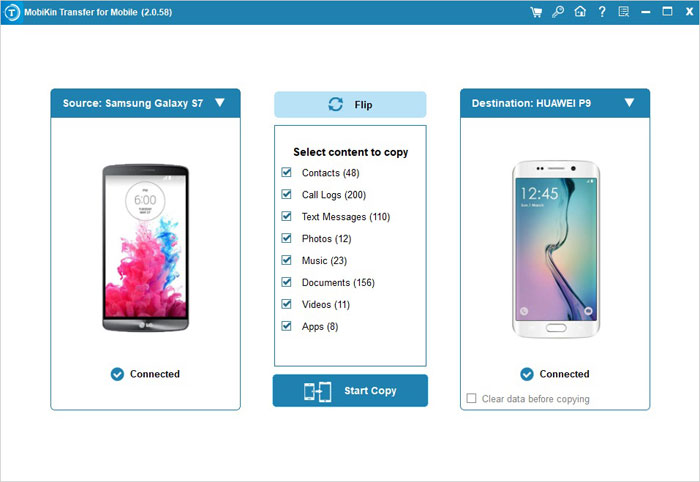Una pantalla de teléfono inteligente Samsung de Samsung, ya sea agrietada, sin responder o totalmente muerta, puede ser un problema frustrante para nosotros. Aún más preocupante es la incertidumbre que rodea cómo extraer datos de un Galaxy S24/S23/S22/S21/S20 con una pantalla rota. En esta guía completa, encontraremos 6 métodos probados para Samsung Broken Screen Data Recoverycada uno adaptado a situaciones específicas.
Parte 1: Cómo recuperar datos de Samsung con pantalla rota sin esfuerzo
Si su teléfono Samsung tiene una pantalla no respondida o muerta, lo que significa que el dispositivo es funcional, pero no puede acceder a él para que funcione, necesitará un programa de terceros que pueda sincronizar su teléfono con una computadora para establecer una ruta alternativa para la recuperación de datos.
Herramientas como Extracción de datos de Android roto se puede usar para esto. Para el propósito de esta explicación, centrémonos en este producto y exploremos cómo puede ayudarlo a recuperar datos de un teléfono Samsung con una pantalla rota.
¿Por qué la recuperación de datos de Android roto es confiable?
- Recupere los datos de Samsung roto sin problemas.
- Archivos de rescate del almacenamiento interno de Galaxy o tarjeta SD.
- Restaurar los datos de Samsung en su computadora para su conservación.
- Solicite contactos, SMS, historial de llamadas, archivos multimedia y chats de WhatsApp.
- Arregle los problemas del sistema Android y recupere a Samsung al estado normal.
- En la actualidad, solo reproduce funciones en la mayoría de los dispositivos Samsung.
- Súper fácil y seguro de usar.
Ahora, descargue el poderoso software y siga los pasos a continuación para comenzar la recuperación de datos de Galaxy.
![]()
Guía del usuario completa para usar este software de recuperación de datos de Samsung:
Primer paso: Comience descargando e instalando la herramienta especificada en su computadora de Windows. Una vez instalado, conecte su teléfono Samsung a la computadora con un cable USB. En el menú de la herramienta a la izquierda, seleccione «Extracción de datos de Android» y haga clic en «Inicio».
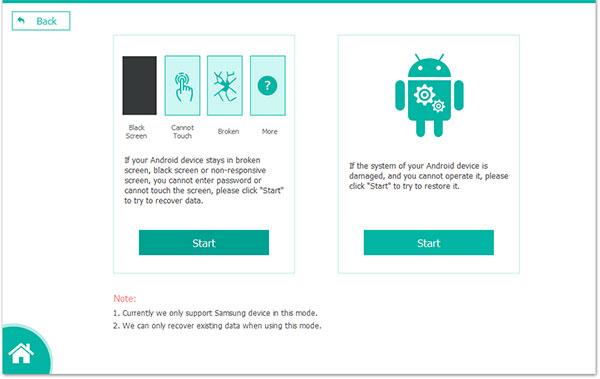
Segundo paso: Continúe con el paso posterior ingresando con precisión su «nombre del dispositivo» y «modelo de dispositivo». Asegúrese de leer y aceptar los términos marcando la casilla y haciendo clic en «Confirmar».
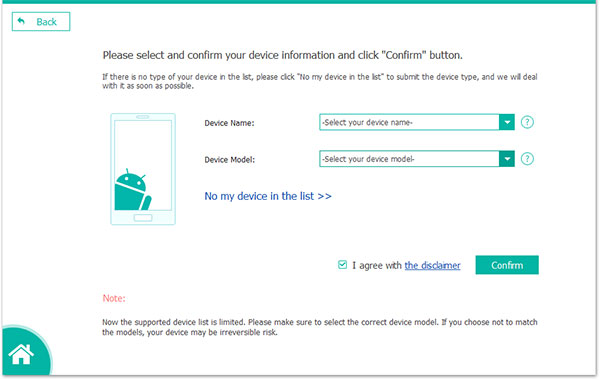
Tercer paso: Siga las instrucciones proporcionadas para ingresar el modo de descarga en su dispositivo Galaxy. Una vez con éxito en este modo, inicie el proceso de escaneo haciendo clic en «Inicio».
Read more: 5 Maneras de Recuperar Contactos de un iPhone con Pantalla Rota
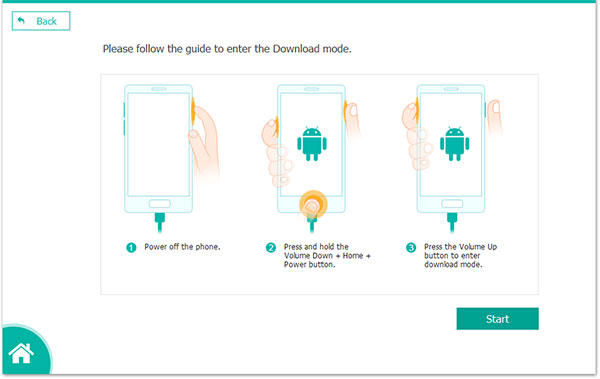
Último paso: Una vez que se complete el escaneo, revise la lista de archivos recuperables. Seleccione los elementos que desea restaurar desde su dispositivo y haga clic en «Recuperar» para guardarlos en su computadora.

También puede disfrutar: Cuando tiene una copia de seguridad de Samsung, puede restaurar fácilmente el contenido de copia de seguridad a un nuevo teléfono para evitar la pérdida de datos.
Parte 2: Cómo acceder al teléfono Samsung con pantalla rota a través de AutOplay
También puede usar la reproducción automática para recuperar archivos multimedia de una pantalla Samsung rota. Si se enciende la depuración USB, puede probar este método para recuperar fotos, videos, música y documentos de su Samsung roto. (Nota: No todas las PC de Windows necesariamente tienen la función Autoplala habilitada o completamente funcional).
¿Cómo usar un teléfono con pantalla rota para la extracción de datos a través de la autospelería?
- Conecte su dispositivo Samsung a una computadora personal basada en Windows utilizando un cable USB.
- Espere a que la función de reproducción automática muestre automáticamente una ventana.
- Identifique el archivo que desea recuperar y simplemente arrástrelo desde el almacenamiento de su dispositivo Samsung a la ubicación deseada en el almacenamiento de su computadora.
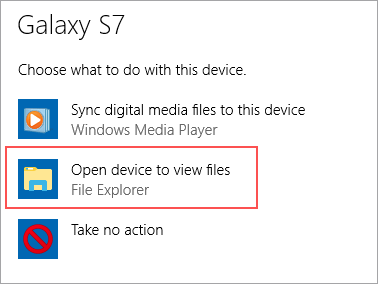
Si Autoplay no aparece automáticamente, pruebe los pasos: navegue a «mi computadora» o «esta PC» en su computadora, localice el icono que representa su dispositivo Samsung y haga doble clic en él para acceder a su contenido. Opcionalmente, abra el «símbolo del sistema» como administrador y ejecute el comando SFC /Scannow para reparar archivos del sistema corruptos.
Parte 3: Cómo recuperar datos de la pantalla rota Samsung a través de SmartThings Find
Anteriormente conocido como Find My Mobile, Samsung lo convirtió en su propio servicio para los clientes para la extracción de datos de Galaxy Broken. Con SmartThings Find, también puede localizar su teléfono Galaxy, tableta, reloj y otros dispositivos. Escanea para sus dispositivos e incluso proporciona un mapa con información detallada, incluidas direcciones y marcas de tiempo. Para recuperar:
- Para acceder a SmartThings Find, vaya a la página web especificada en su computadora.
- A continuación, elija la opción «Iniciar sesión» e inicie sesión con los detalles de su cuenta de Samsung.
- Después de eso, seleccione la función de respaldo y elija los datos que desea hacer una copia de seguridad de Samsung Cloud.
- Por último, inicie el proceso de copia de seguridad haciendo clic en el botón «Copia de seguridad».
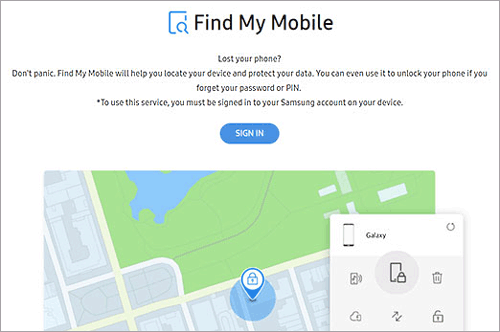
Parte 4: Cómo hacer una copia de seguridad del teléfono Samsung cuando la pantalla se rompe a través del cable OTG
Si su pantalla puede mostrar contenido pero no recibir interacciones con pantalla táctil, conecte un mouse USB con un cable OTG para navegar. Esto le permite realizar la recuperación de datos de Samsung desde una pantalla rota. Un cable OTG le permite conectar su teléfono a un mouse u otro dispositivo USB, lo que le permite controlar su teléfono y transferir datos a su computadora o en la nube.
¿Se pueden recuperar los datos de la pantalla rota a través de un cable OTG? ¡Sí! Sigue los pasos:
- Conecte el cable OTG: Conecte un cable OTG en el puerto USB-C en su dispositivo Huawei y conecte un teclado al puerto USB en el cable OTG.
- Reiniciar la galaxia: Mantenga presionado el botón «Power» para reiniciar el dispositivo. Suelte el botón cuando sienta una vibración y espere a que aparezca la pantalla de bloqueo.
- Desbloquear el dispositivo: Use el teclado para ingresar la contraseña de la pantalla de bloqueo y desbloquear el dispositivo.
- Cambiar a un mouse: Desconecte el teclado y conecte un mouse al puerto USB en el cable OTG.
- Navegue al almacenamiento interno: Abra «esta PC» en su computadora, seleccione su dispositivo y luego vaya a «Almacenamiento compartido interno».
- Datos de transferencia: Copie y pegue los datos deseados de su teléfono a un servicio en la nube o su computadora.

Parte 5: Cómo recuperar los datos de una pantalla rota en la tarjeta de memoria Samsung
Si tiene un dispositivo Samsung roto, primero verifique si hay una tarjeta SD o una tarjeta micro SD insertada. Si lo existe, puede transferir los datos a otro dispositivo Android funcional siguiendo estos pasos:
- Retire la tarjeta SD de su teléfono Galaxy dañado e insértelo en un lector de tarjetas con un conector USB compatible.
- Conecte el lector de tarjetas al puerto USB de otro dispositivo Android.
- Abra la aplicación de archivos, seleccione la tarjeta SD y navegue a la carpeta que desea transferir.
- Toque y mantenga presionado para seleccionar los archivos deseados y elija «Copiar».
- Abra o cree una carpeta de destino en «Almacenamiento interno» y toque «Copiar aquí».
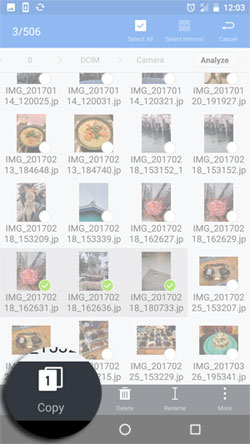
Alternativamente, puede copiar datos de la tarjeta SD a su computadora siguiendo estos pasos: inserte su tarjeta SD en un lector externo y conectarlos a su computadora a través de un cable USB, o use la ranura de memoria incorporada de su dispositivo si está disponible. Abra el explorador de archivos, navegue a esta PC, seleccione la tarjeta SD y copie los archivos o carpetas deseados en su PC.
Parte 6: Cómo recuperar datos de un teléfono Samsung muerto recurriendo a un taller de reparación
Si las soluciones anteriores no funcionan o si prefiere no hacer bricolaje, comuníquese con los profesionales para obtener ayuda. Lleve su teléfono Samsung roto a un taller de reparación oficial, donde los expertos reemplazarán la pantalla y verificarán otros problemas potenciales. De cualquier manera, una vez que haya recibido su teléfono reparado, es hora de hacer una copia de seguridad de su teléfono Galaxy para evitar la pérdida de datos. Para enviar su teléfono Galaxy para reparar, considere los siguientes factores:
- Reputación: Seleccione una tienda con buenas revisiones y experiencia en recuperación de datos.
- Experiencia: Asegúrese de que los técnicos sean expertos en teléfonos Samsung.
- Privacidad de datos: Verifique los protocolos de privacidad de datos de la tienda.
- Costo: La recuperación de datos puede ser costosa, especialmente con métodos avanzados.
- Tasa de éxito: La recuperación no está garantizada, particularmente con daño severo.

Redondeo
La recuperación de datos de un dispositivo Samsung con una pantalla rota puede ser un desafío pero esencial. La utilización de métodos anteriores puede ayudarlo en gran medida a recuperar sus valiosos datos. Finalmente, una nota al margen aquí: es mejor que mantenga su almacenamiento externo actualizado. En sí mismo, una pantalla agrietada o muerta no es una cosa tan horrible.
Consejo adicional – Transfiera los datos de un Samsung roto a un nuevo dispositivo Android/iOS:
Se recomienda reemplazar su teléfono antiguo con uno nuevo si la pantalla está agrietada pero sigue siendo funcional. Para transferir datos de un teléfono Samsung roto a un nuevo dispositivo, necesitará un programa de terceros como la transferencia de Mobilekin para Mobile.